目次にテキストを追加するには
目次の挿入
公開日時:2012/10/20 17:24:32
最終更新日時:2023/04/03 17:09:15
最終更新日時:2023/04/03 17:09:15
見出しの書式を設定していない文字列を目次に含める場合は、目次に含める文字列を選択し、[参考資料]タブの[目次]グループの[テキストの追加]をクリックして、該当するレベルを選択します。
はじめに
目次には、見出しの書式を設定されている文字列のみが対象になりますが、Word 2007から[標準]の段落でも見出しに追加できるようになりました。ただし、目次に設定したい文字列が多い場合は、『類似した書式の文字をすべて選択するには』を参考にしてそれぞれ選択してまとめて見出し1や見出し2に指定したほうがよいでしょう。
操作方法
- 目次に含める文字列を選択します。
- [参考資料]タブを開きます。
- [目次]グループの[テキストの追加]をクリックします。
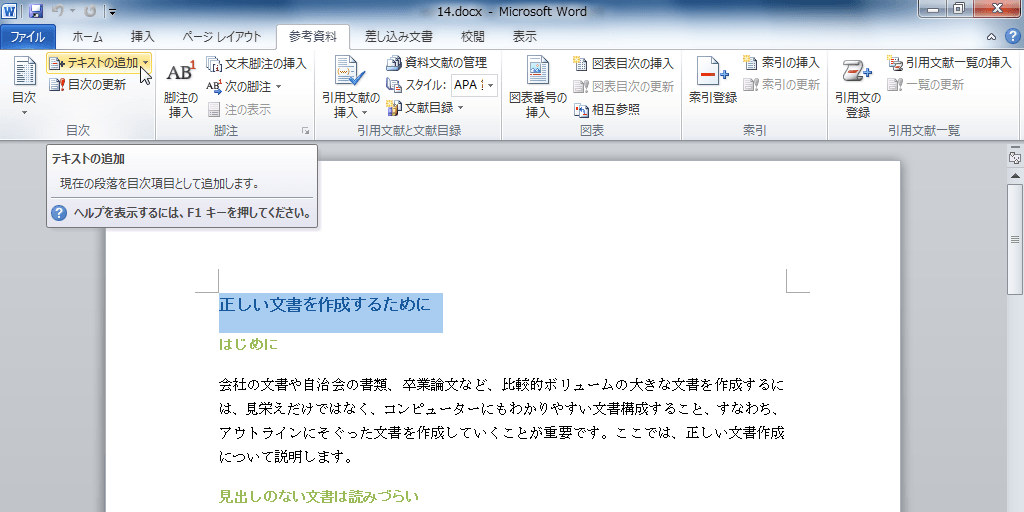
- 該当するレベルを選択します。
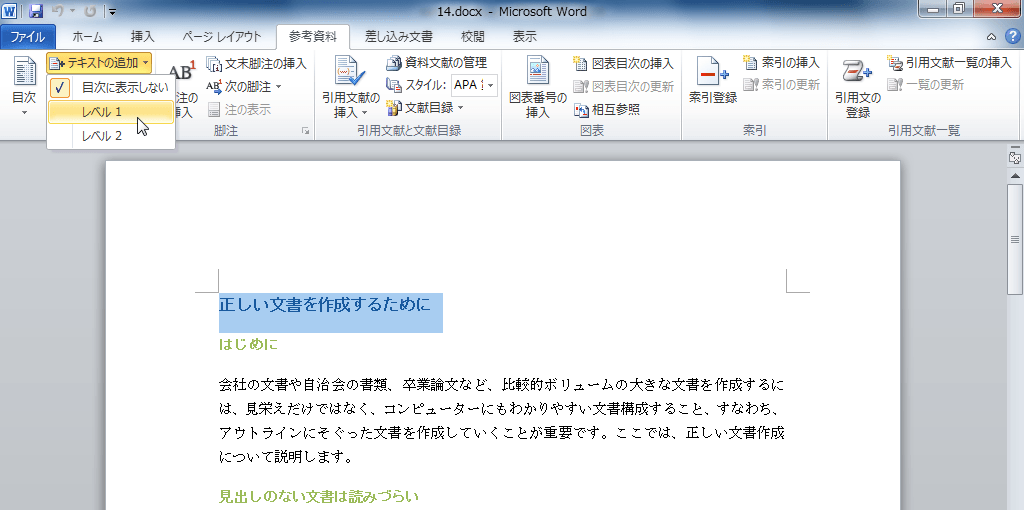

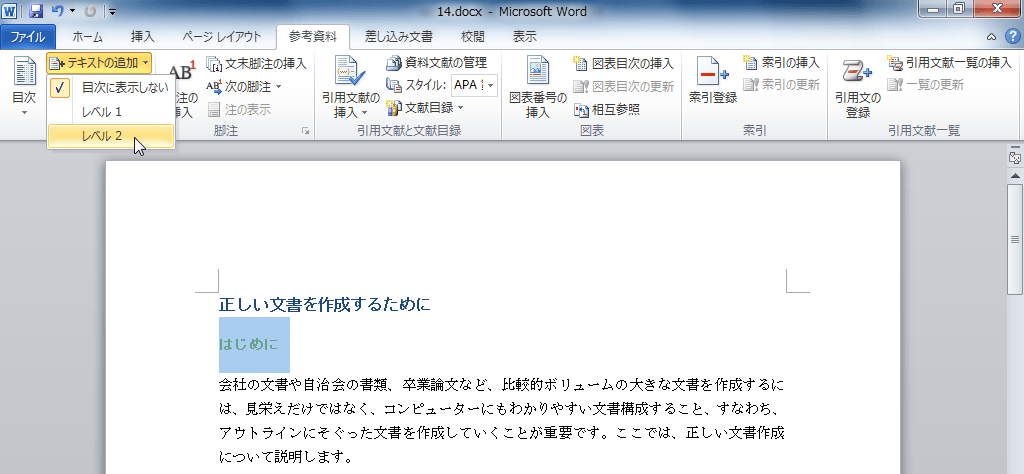
- 残りの見出しも追加していきます。
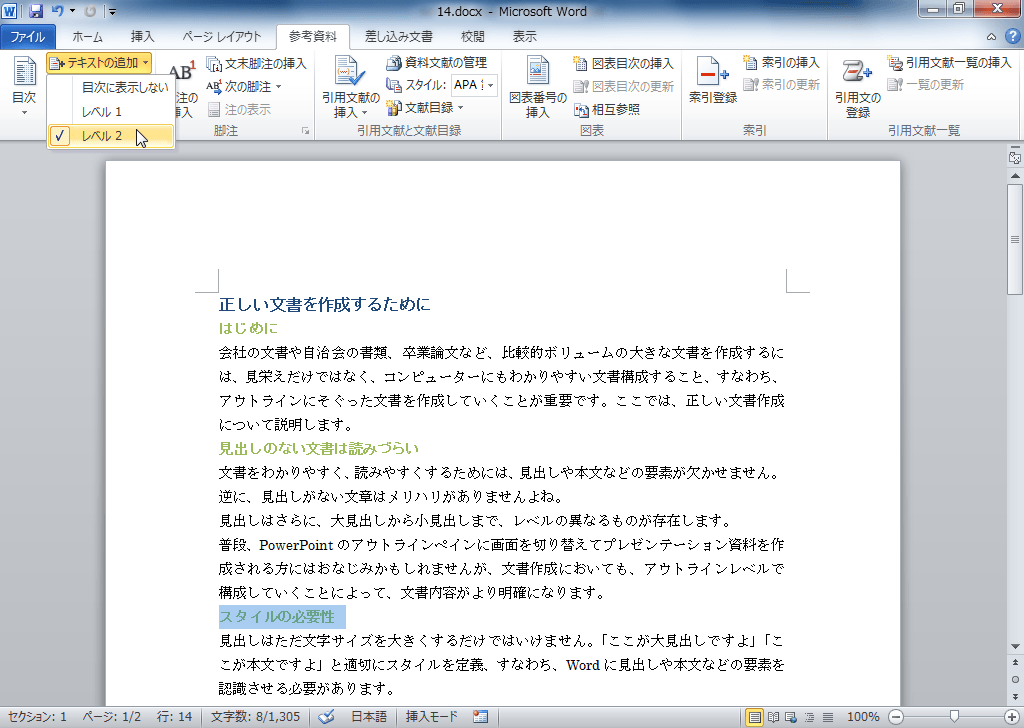
スポンサーリンク
INDEX
関連記事
コメント
※技術的な質問はMicrosoftコミュニティで聞いてください!

